win10设置中没有小娜怎么办 如何解决win10中缺少小娜的问题
win10设置中没有小娜怎么办,在使用Win10系统时,有时会发现设置中没有小娜的存在,这无疑会让我们感到困惑和不便,小娜是Win10系统中一项非常实用的功能,她可以帮助我们进行语音控制和快捷操作。如果在Win10中缺少小娜,我们应该如何解决这个问题呢?本文将为大家介绍几种解决方法,帮助大家恢复小娜的功能,提高系统使用的便利性。
解决方法:
1、首先来看看开启了的小娜和没有开启之间的对照,即使你还没有插上你的麦克风也没有关系,因为麦克风的作用只是用来和小娜对话而矣,于开启与否没有任何影响。前后对照图如下:
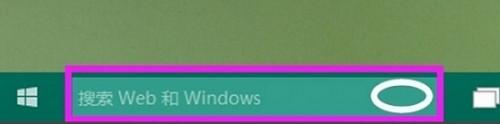
2、众所周知,现在小娜的汉语水平已经相当高了,你也再不用担心在本地区的开启权限的。我们只是在系统配置里检查一下是否符合汉语的基要求。先打开开始菜单,点击“设置”按钮。
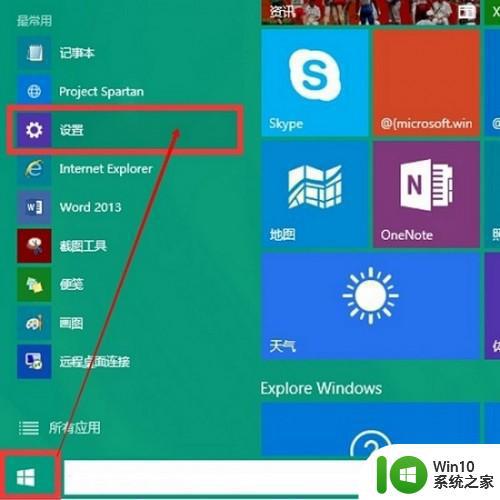
3、在弹出的窗口中点击系统-语言,然后设置口语为简体中文,再在下面的“文本到语言转换”里预听一下你设置的语言。
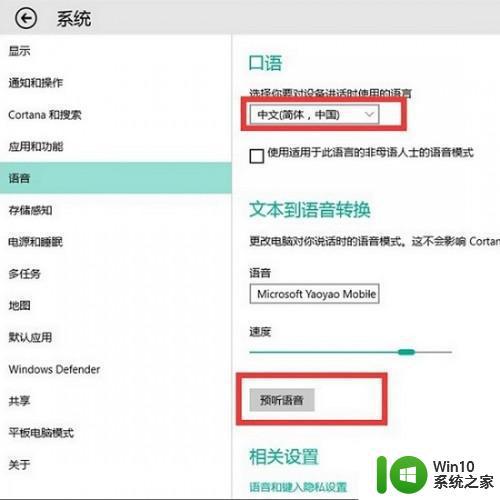
4、同第三步,点击时间和语言,在弹出的窗口中设置“区域和语言”,区域选择“中国”,语言选择“中文”。并且把中文设置成默认语言。点击中文图标,在伸展框里选择默认即可。
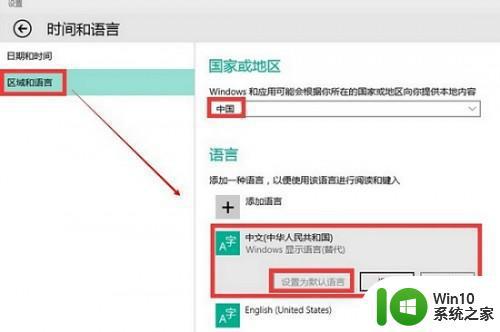
5、当这些设置完成之后,已经证明微软小娜的基本设置已经完成了,于是你回到桌面,点击微软小娜窗口进行设置,点击窗口左上角的那个三横杠。
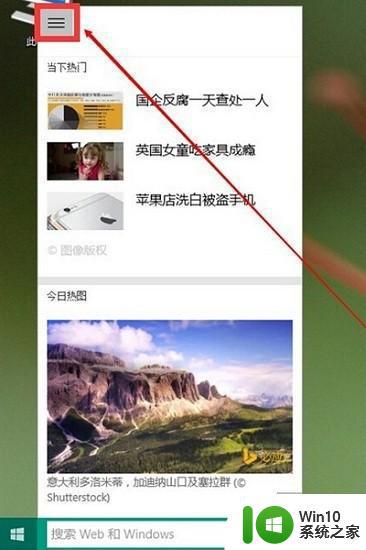
6、点击三横杠之后,再点击设置,会弹出是否开启微软小娜的对话窗口,这时的选项是高亮的,因为我已经开启了,并且激活了。但在第一次运行时,往往选择按钮是灰色的,你是没法进行操作的。
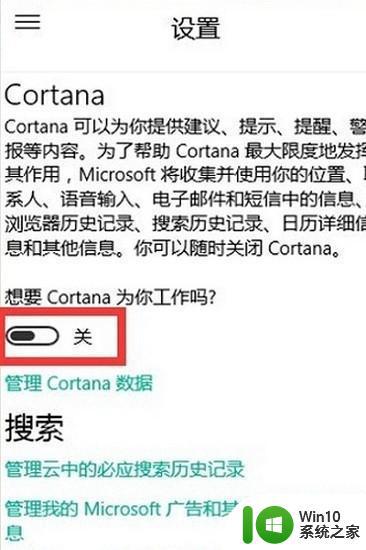
7、如果出现的开启按钮是灰色的,那你不要性急,再次回到系统设置里,点击语言选项,在弹出的窗口中点击最下面的“语音和键入隐私设置”。
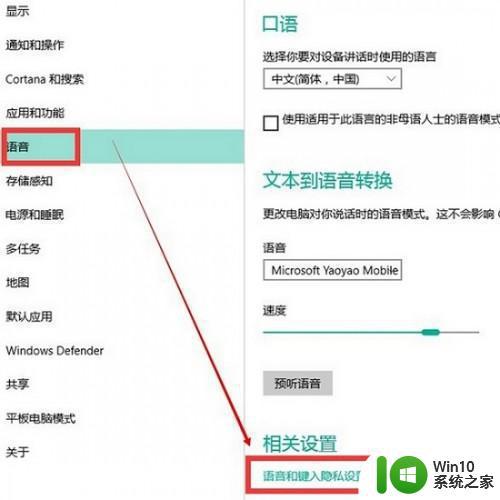
8、在弹出的窗口中点击“停止了解我”按钮和“清除”按钮。其实这一步就是切底关闭了微软小娜Cortana和清除了其本身的记录。这就是怎样激活微软小娜的方法,既然你的开关按钮是灰色的,我们不能选择,那我们就干脆直接关掉你。任何事情也就是如此,反其道而行,或许还能走出一条阳光大道的。
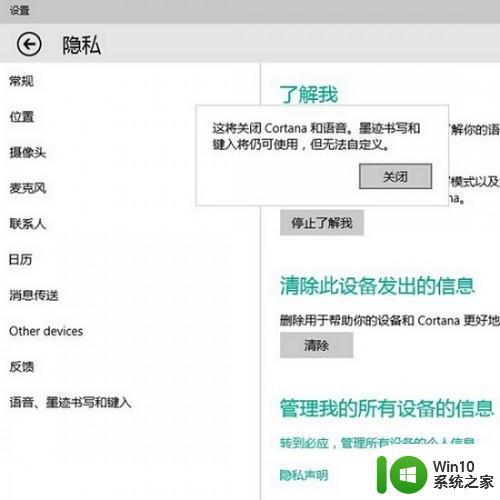
9、当你关掉了微软Cortana之后,你再次回到桌面,从以上我们说的第六步开始,点击Cortana的窗口,再次进入设置窗口,这时你会发现开关微软小娜的按钮已经高亮了,正在等待着你的选择,你会毫不犹豫的开启她。

以上就是Win10设置中没有小娜的解决方案,如有类似问题的用户,可参考本文中的步骤进行修复,希望对大家有所帮助。
win10设置中没有小娜怎么办 如何解决win10中缺少小娜的问题相关教程
- 更新win10 20h2小娜不见了如何解决 win10 20h2没有小娜怎么办
- 最新版win10找不到小娜如何恢复 最新版win10没有小娜怎么办
- 戴尔电脑 win10关掉小娜设置方法 戴尔电脑win10如何禁用小娜
- win10系统小娜无法使用如何解决 win10小娜不能使用怎么办
- 解决Win10小娜突然不说话了的最佳方法 Win10小娜无声怎么办
- win10如何禁止小娜开机自启 win10禁止小娜开机自启设置方法
- 让win10系统小娜恢复声音的方法 win10系统小娜无声音怎么解决
- win10任务栏里没有小娜如何恢复 win10任务栏里为什么没有小娜
- win10 20h2小娜不见了的处理方法 win1020h2版本小娜没了怎么找回
- win10怎么彻底关闭小娜功能 win10关闭小娜服务设置方法
- win10如何关闭微软小娜搜索框 如何关闭小娜搜索框win10
- win10电脑小娜消失怎么恢复 win10小娜找不到了怎么解决
- 蜘蛛侠:暗影之网win10无法运行解决方法 蜘蛛侠暗影之网win10闪退解决方法
- win10玩只狼:影逝二度游戏卡顿什么原因 win10玩只狼:影逝二度游戏卡顿的处理方法 win10只狼影逝二度游戏卡顿解决方法
- 《极品飞车13:变速》win10无法启动解决方法 极品飞车13变速win10闪退解决方法
- win10桌面图标设置没有权限访问如何处理 Win10桌面图标权限访问被拒绝怎么办
win10系统教程推荐
- 1 蜘蛛侠:暗影之网win10无法运行解决方法 蜘蛛侠暗影之网win10闪退解决方法
- 2 win10桌面图标设置没有权限访问如何处理 Win10桌面图标权限访问被拒绝怎么办
- 3 win10关闭个人信息收集的最佳方法 如何在win10中关闭个人信息收集
- 4 英雄联盟win10无法初始化图像设备怎么办 英雄联盟win10启动黑屏怎么解决
- 5 win10需要来自system权限才能删除解决方法 Win10删除文件需要管理员权限解决方法
- 6 win10电脑查看激活密码的快捷方法 win10电脑激活密码查看方法
- 7 win10平板模式怎么切换电脑模式快捷键 win10平板模式如何切换至电脑模式
- 8 win10 usb无法识别鼠标无法操作如何修复 Win10 USB接口无法识别鼠标怎么办
- 9 笔记本电脑win10更新后开机黑屏很久才有画面如何修复 win10更新后笔记本电脑开机黑屏怎么办
- 10 电脑w10设备管理器里没有蓝牙怎么办 电脑w10蓝牙设备管理器找不到
win10系统推荐
- 1 萝卜家园ghost win10 32位安装稳定版下载v2023.12
- 2 电脑公司ghost win10 64位专业免激活版v2023.12
- 3 番茄家园ghost win10 32位旗舰破解版v2023.12
- 4 索尼笔记本ghost win10 64位原版正式版v2023.12
- 5 系统之家ghost win10 64位u盘家庭版v2023.12
- 6 电脑公司ghost win10 64位官方破解版v2023.12
- 7 系统之家windows10 64位原版安装版v2023.12
- 8 深度技术ghost win10 64位极速稳定版v2023.12
- 9 雨林木风ghost win10 64位专业旗舰版v2023.12
- 10 电脑公司ghost win10 32位正式装机版v2023.12